明白並建立了Facebook 商店後,你或會有以下的想法:
「網上看到別人的廣告很有趣又有用,很心動想仿效?」
「很想用廣告宣傳我的網舖,應該怎樣開始?」
沒問題,你準備好觀看以下的廣告教學了嗎?等等,先不要心急,你必須先建立 Facebook Pixel (像素) 和電子商務目錄才能開始投放輪播廣告和標記商品!
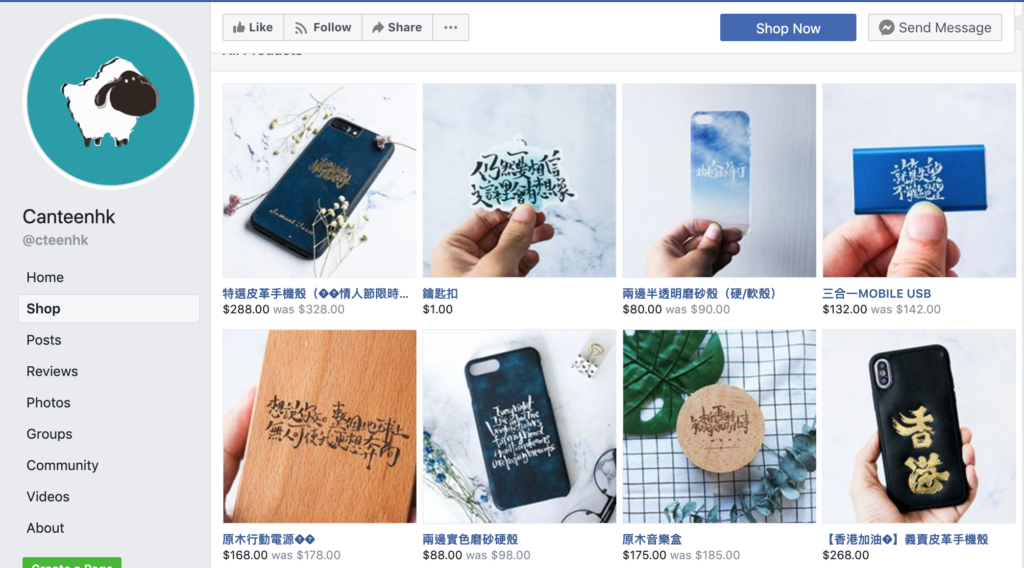
若只是普通地建立一個廣告,商戶是絕對不能知道廣告的成效,也因而無法得知這個廣告是否有用!但只要你加入 Facebook Pixel (像素) 就可以追蹤顧客的動作例如加入購物車、網舖瀏覽人數、商品瀏覽人數等。你可以找出顧客喜歡的商品並為你的廣告、商品價格設定、網舖進行優化和改善。所以建立電子商務目錄時,記得建立你的 Pixel (像素) !
才剛準備營運或是新手的你或許不知道 Facebook 電子商品目錄是甚麼一回事。其實那是 Facebook 的一個功能,讓你可以把所有商品都上載至一個地方並進行歸類。它能助你達到以下三個功能:
一、方便管理商品,有助生意轉換
對商戶而言,這更方便了管理。你可以隨時進入目錄更改你在 Facebook 的商品詳情,也可以不用每次都重複上載舊的商品,好助你的顧客買到心頭好。若你的目錄與網舖進行連結,你甚至不需要刻意進入目錄更改,網舖的商品詳情可以實時更新,大大節省管理的時間。而對顧客而言,他們也不需要不斷往下滑動去尋找以往看過的商品。不單帖文有機會因為過多而「沉底」,無辦法找回當初的帖文,而且當顧客越花時間去尋找你的商品,越容易讓他們失去耐性,放棄購買。所以這個功能增加了網上交易的效率,也令你的生意轉換率更容易獲得提升。
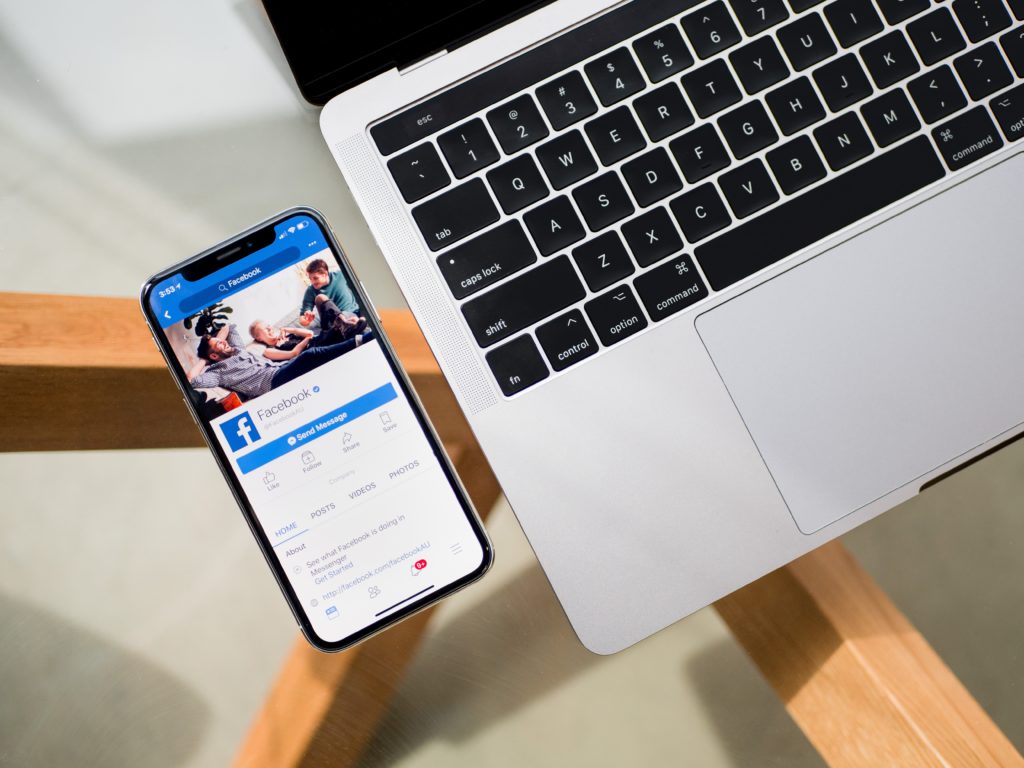
二、 可以使用圖片標籤
以往商戶在建立帖文的時候,總是需要不斷重複輸入商品的資訊,好使顧客能了解商品的詳情。而現在不再需要了!只要你在 Facebook 內建立 商店 Shop 的標籤,上傳好商品的內容後,你就可以在帖文中直接標籤你的商品。商品資訊將會顯示在標籤內,當顧客想了解更多時, Facebook 會導向你的商店介面,顧客便能自行查看及購買商品!
上傳商品至商店後,你就可以在帖文中標記你的商品。當顧客點擊,就會導向你的商店,顯示該商品的詳情。如果顧客有興趣,可以按右邊到達你的網舖付款,簡易快捷。
你可以在相片或者影片中標註最多 30 個的商品,建議你應標註於帖文相關或是相片內的商品,而非將你所有商品都標記在同一張相片。這能避免顧客產生混亂,並難以找到自己的心頭好,白白讓潛在顧客溜走。
三、建立廣告
有了電子商務目錄以後,你可以開始按你販賣的商品建立不同的產品組合。假設你的網舖同時販賣美妝品和衣服,你可以為他們建立兩個產品組合,將所有美妝品放進一個產品組合並將衣服的放進另一個組合裏。此後,你就可以直接將一個組合拿來建立廣告,省去了麻煩的同時,也可以一次過展示很多的商品。
建基於目錄和產品組合,你就可以建立焦點系列廣告和動態廣告。焦點系列廣告就是把你的某些商品做成廣告,例如你可以將減價商品製作成一個產品組合,放到 Facebook 商店的焦點當中,就可以變成廣告。
而動態廣告更厲害,當你把這些商品放到目錄裏,你可以單一圖像或輪播格式或焦點廣告系列廣告後, Facebook 可以按用戶的興趣和愛好,鎖定潛在顧客,展示你目錄中最適合該用戶的商品,鼓勵他們採取行動。例如你放了短裙和長裙到目錄中,當 Facebook 偵測到用戶比較喜歡短裙,它就會自動從你的目錄中找出短裙並幫你推送短裙的廣告。最重要的是 Facebook 會自動將你商品的詳情 (目錄中的描述和價格) 附帶在廣告上,不需要再重新輸入,即可完成廣告。你因而可以接觸更多不同界別、年齡層的消費者,吸引更多潛在顧客。
單一圖像廣告
輪播格式
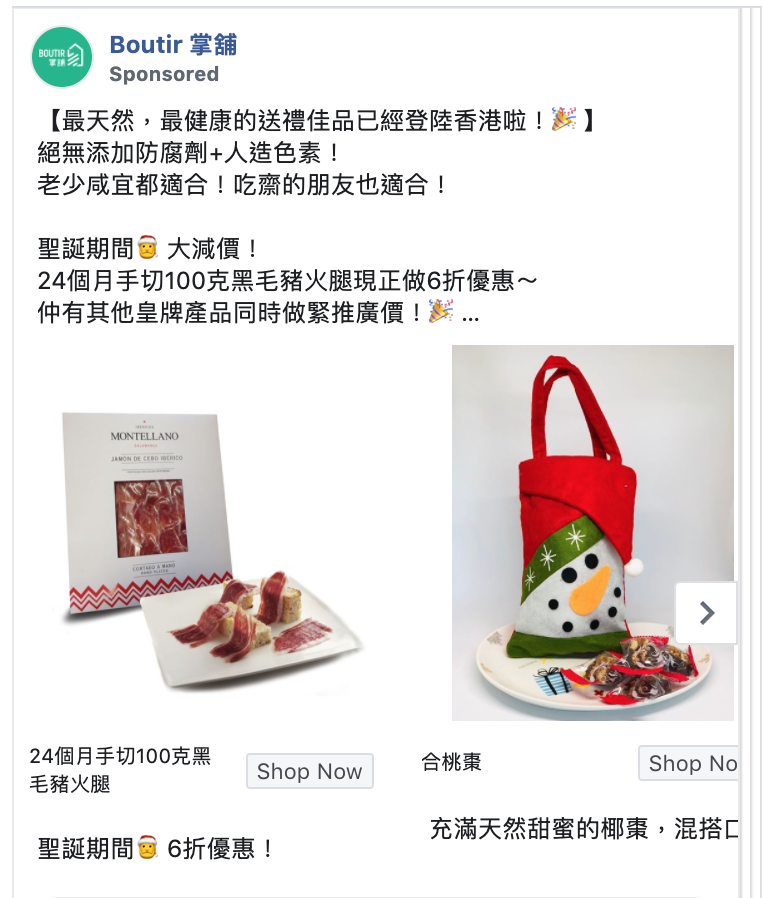
焦點系列廣告
看到這裏的你或許在擔心,儘管我想建立 Pixel (像素) 和目錄,但我不懂程式編碼又不懂怎樣將 Pixel (像素) 連結至我的網舖,該怎麼辦?
不用擔心,現時 掌舖 Boutir 推出全新功能,只需兩三個步驟你就可以快速在 Facebook 建立目錄並連結你的 Pixel (像素) 至網舖。完成後,網舖的存貨和商品會實時與你的 Facebook 專頁更新。
你的 Facebook 專頁也會直接連結至你的網舖,讓你可以將 Facebook 的顧客引流至網舖,輕鬆助顧客完成交易。由於像素也連結了,投放廣告時你可以運用像素,更精準地投放給適合的用戶,提高完成生意的機會。
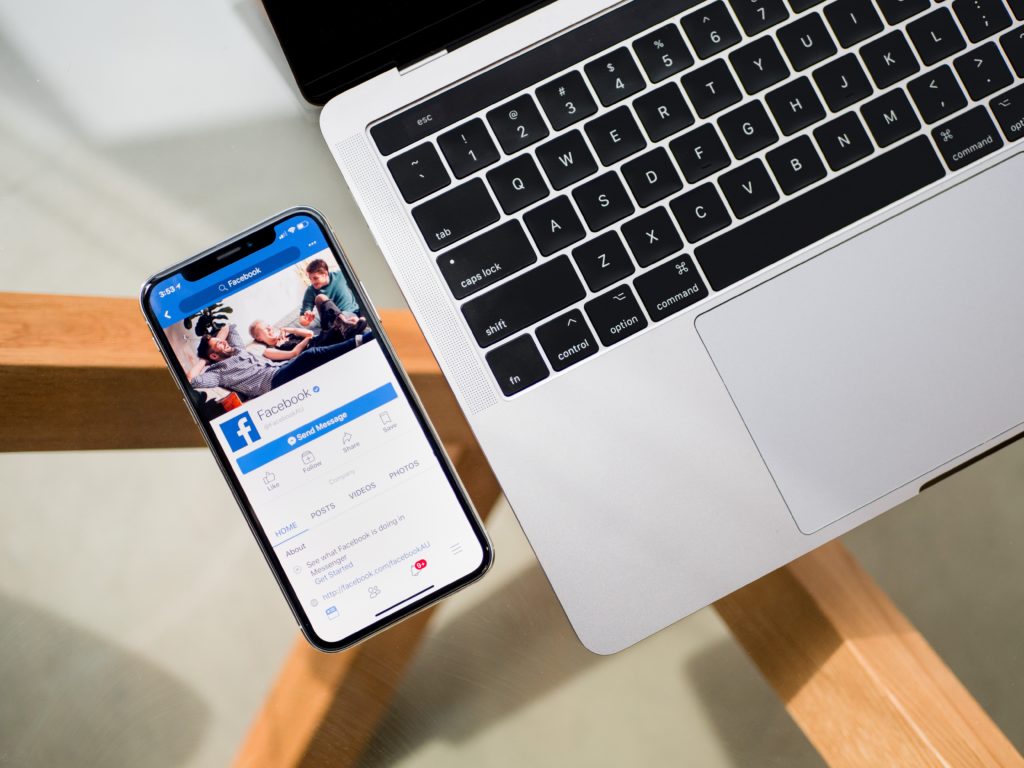
商務PLUS 及商務計劃的商戶,現在已經可以在 掌舖 Boutir 快速設定 Facebook 電子商務目錄:http://bit.ly/2K7ALdA



